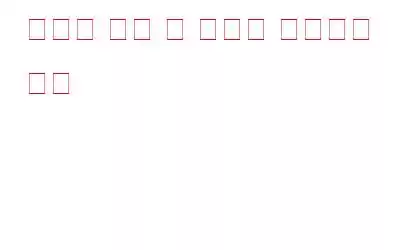컴퓨터 데이터에는 이미지, 비디오, 오디오, 문서, 압축 파일 등 모든 종류의 파일과 디지털로 저장되는 모든 것이 포함됩니다. 데이터 손실은 SD 카드, 펜 드라이브, 하드 디스크 등에 디지털 방식으로 저장된 모든 귀중한 데이터를 잃는 끔찍한 상황입니다. 이 가이드에서는 이미지, 사진 및 소중한 추억과 데이터의 손실에 중점을 두고 있습니다. 손실된 사진을 복구하는 방법.
삭제된 사진을 복구하는 프로세스를 시작하기 전에 사진의 데이터 손실이 발생할 수 있는 다양한 가능성에 대해 이해하겠습니다. 펜 드라이브, 카메라의 SD 카드 또는 외장 하드 디스크에서 가져올 수 있습니다. 삭제된 이미지를 복구하는 과정은 모든 저장 매체에서 동일하며 저장 장치의 가장 깊은 섹터를 스캔하고 그 안에 숨겨진 이미지를 꺼내는 Systweak Photos Recovery와 같은 강력한 사진 복구 소프트웨어를 사용해야 합니다.
이미지 데이터 손실의 원인
사람의 실수: 여기에는 실수로, 의도치 않게 잘못된 버튼(삭제)을 누르는 것도 포함됩니다.
장치 오류: 여기에는 이름 지정, 색인 생성, 기존 이미지의 이미지 교체 등 SD 카드에 이미지를 저장하는 동안 카메라와 같은 장치에서 발생할 수 있는 모든 오류가 포함됩니다. 등
저장 오류: 여기에는 저장 장치 자체의 제조상의 결함이나 손상된 섹터가 포함됩니다.
그러나 기술 혁신으로 인해 확률은 장치 및 스토리지 오류가 크게 줄어들었지만 발생하지 않는다는 의미는 아닙니다. 인적 오류에 관한 한, 이를 피하는 유일한 방법은 항상 침착함을 유지하고 행동하기 전에 두 번 생각하는 것입니다.
이미지는 저장 장치에 어떻게 저장되나요?
이미지: Freepik컴퓨터나 SD 카드와 같은 외부 저장 장치에 있는 사진을 클릭하거나 저장하면 모든 이미지에 대해 두 개의 항목이 생성됩니다. 하나는 실제 사진이고, 두 번째는 특정 이미지의 이름, 위치 및 기타 세부정보입니다. 파일이 삭제되면 해당 이미지에 대한 정보만 삭제되고 실제 사진은 저장장치에 남아 있습니다. 이미지 데이터는 삭제되지 않고 그대로 유지됩니다.
이제 동일한 저장 장치에 새 사진을 저장할 때 공간을 찾거나 색인 정보가 제거된 이미지가 차지하는 공간을 찾아 그들을 대체합니다. 따라서 이것은 우리를 t로 이끈다. 그는 최근 삭제되었으며 이후 아무런 활동도 수행되지 않은 사진을 복구할 가능성이 더 높다는 결론을 내렸습니다.
이미지와 사진을 복구하기 전의 전제 조건
사진 손실은 수천 명의 사람들이 직면한 일반적인 문제이며 최고의 저장 장치를 사용하더라도 피할 수 없는 문제입니다. 클라우드 스토리지 서비스나 보조 백업 저장 장치에 이미지를 백업하는 것이 권장되며 이는 이미지 데이터 손실로 인해 발생할 수 있는 피해를 최소화하는 가장 좋은 방법입니다. 하지만 항상 그런 것은 아닙니다. 최근에 클릭했지만 백업되지 않은 특정 이미지가 있을 수 있습니다.
누락된 사진, 손상된 이미지 또는 열리지 않는 파일을 발견한 경우, 데이터가 손실될 수 있으므로 다음 사항을 기억하고 그에 따라 조치하십시오.
- PC나 기타 장치에 연결된 이동식 저장 장치인 경우 즉시 꺼내고 중지하십시오. 그것을 사용하여. 해당 저장 장치에서 어떠한 활동, 특히 새로운 데이터를 복사하거나 저장하는 작업이 발생하지 않도록 하세요.
- 카드를 사용할 수 없으므로 포맷하라는 메시지가 표시되면 포맷하지 마세요.
참고: 저장 장치를 포맷하면 삭제된 데이터를 복구할 가능성이 훨씬 줄어듭니다.
- 또한 저장 장치를 분석하고 특정 작업을 수행하여 이 오류를 해결하는 다양한 방법을 제안하는 프롬프트입니다. 이러한 메시지를 모두 거부하고 다음 버튼을 클릭하지 마세요.
- 이 문제를 해결하기 위해 제조업체의 소프트웨어나 타사 앱을 사용하지 마세요. 저장 장치가 안정화되고 포맷될 수 있으며 오류가 발생할 수 있습니다. 사진이 영구적으로 손실됩니다.
- 몇 장의 누락된 사진만 제외하고 거의 모든 사진을 찾은 경우 기존 사진을 찾아보거나 편집하거나 이동하지 않는 것이 좋습니다. 모든 콘텐츠를 복사하여 다른 드라이브에 붙여넣어 저장할 수 있는 저장 장치를 저장한 다음 손상된 저장 장치를 즉시 제거할 수 있습니다.
데이터 손실 후 사진을 복구하는 방법
손실된 사진이 있는 저장 장치의 연결을 끊은 후 다음 단계는 손실된 사진을 복구하는 데 도움이 될 수 있는 Systweak 사진 복구 소프트웨어를 다운로드하여 설치하는 것입니다. 소프트웨어가 설치되면 저장 장치를 연결하고 운영 체제에서 디스크에 관해 나타날 수 있는 모든 프롬프트를 무시하십시오. 손상 및 드라이브 포맷. 모든 메시지를 취소하고 아래에 언급된 단계를 따르세요.
1단계: 아래 제공된 버튼을 클릭하여 Systweak Photos Recovery 애플리케이션을 다운로드하세요.
2단계: 다운로드한 파일을 두 번 클릭하여 설치 프로세스를 시작합니다.
3단계: 긍정적인 응답과 함께 화면의 지시를 수행하여 프로세스를 완료합니다.
4단계: 설치가 완료되면 프로그램을 열고 하드 드라이브 또는 이동식에서 장치를 찾습니다. 드라이브.
참고: 애플리케이션을 실행하기 전에 저장 장치를 PC에 연결하세요.
5단계: 빠른 스캔과 정밀 스캔 중에서 스캔 유형을 선택하고 스캔 시작 버튼을 클릭하세요.
참고: 시간은 더 걸리지만 기기의 숨겨진 섹터를 스캔하는 정밀 스캔 옵션을 선택하는 것이 좋습니다. 이렇게 하면 복구 비율이 향상됩니다.
6단계 : 프로세스가 완료될 때까지 기다립니다. 저장 디스크 크기와 찾는 사진 수에 따라 상당한 시간이 걸릴 수 있습니다.
참고: 중지 메시지가 표시됩니다. 아래의 스캔 버튼을 사용하면 삭제된 사진을 확인하려는 경우 중간에 스캔을 중지할 수 있습니다.
7단계: 복구 가능한 사진 목록 앱 인터페이스 내의 화면에 나타납니다. 각 이미지를 개별적으로 선택하거나 이름 탭 옆 상단에 있는 모두 선택 확인란을 클릭한 다음 오른쪽 하단에 있는 복구 버튼을 클릭하세요.
참고: 이 애플리케이션은 사용자에게 마우스 오른쪽 버튼을 클릭하여 복구 가능한 이미지를 미리 볼 수 있는 기회를 제공합니다.
8단계: 다음 단계에서는 복구된 이미지를 저장할 폴더를 선택한 후 확인 버튼을 클릭하는 것입니다.
참고: 복구된 이미지의 대상 폴더는 항상 다른 폴더와 달라야 합니다. 소스 폴더를 복사하고 가능하다면 지금은 다른 드라이브에 저장해 보세요. 저장 장치를 포맷한 후 모든 이미지를 복구한 후에 복사할 수 있습니다.
10단계: 삭제된 사진을 모두 꺼내고 저장하는 데 시간이 걸립니다. 선택한 대상 폴더에 저장하세요.
그리고 w Systweak Photos Recovery와 같은 강력한 애플리케이션과 약간의 행운이 있다면, 모든 사진을 금세에 갖게 될 것입니다.
데이터 손실 후 사진을 복구하는 방법에 대한 마지막 말씀소중한 추억을 복구하세요 데이터 손실 후 100% 보장되지는 않지만 전제 조건을 따르고 Windows용 Systweak 사진 복구를 사용하면 가능성이 높아집니다. 이 글을 읽으면 이 과정이 매우 쉬워 보일 수도 있지만 실제로는 그렇지 않습니다. 그러나 올바른 기술과 적절한 도구를 사용하면 손실된 데이터를 복구할 수 있으며 이는 전 세계 많은 사용자가 달성했습니다. 결국, 인터넷에 연결되어 있는 경우 모든 장치와 위치에서 액세스할 수 있는 Right Backup과 같은 클라우드 저장 장치에 파일을 백업하는 것이 좋습니다. 소셜 미디어에서 우리를 팔로우하세요 – .
읽기: 0